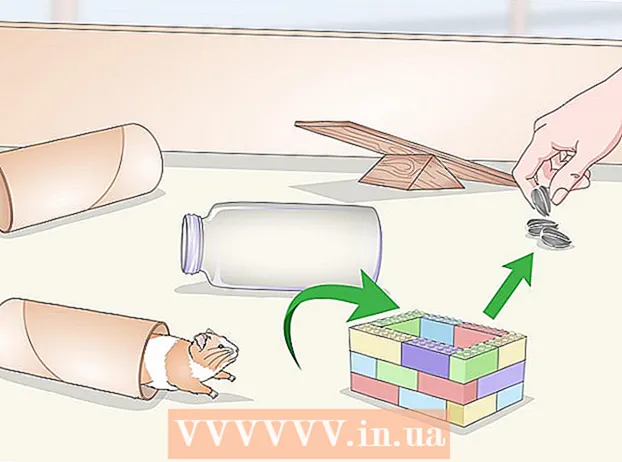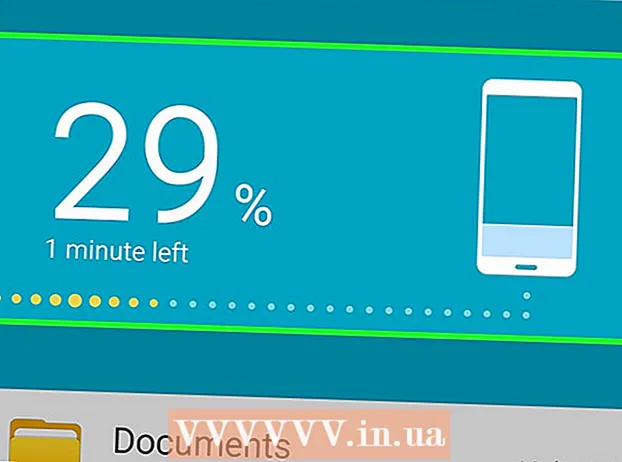Szerző:
Frank Hunt
A Teremtés Dátuma:
14 Március 2021
Frissítés Dátuma:
1 Július 2024
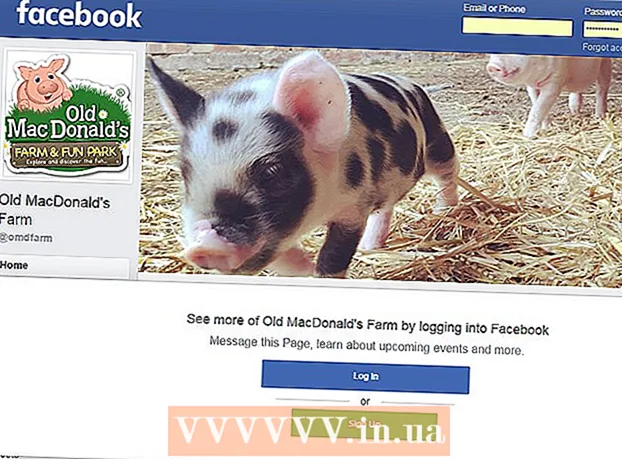
Tartalom
- Lépni
- 1/2 rész: A "Keresés név szerint" oldal használata
- 2/2 rész: Keresés böngészőben
- Tippek
- Figyelmeztetések
Ebben a cikkben elmagyarázzuk, hogyan tekintheti meg valaki Facebook-fiókjának egy részét anélkül, hogy saját fiókra lenne szüksége. Megtudhatja, hogy a kérdéses felhasználó rendelkezik-e aktív Facebook-fiókkal, de a teljes profilt (pl. Alapinformációk, fotók, idővonal-információk) nem tekintheti meg anélkül, hogy maga létrehozna Facebook-fiókot.
Lépni
1/2 rész: A "Keresés név szerint" oldal használata
 Számítógépen lépjen a Facebook kezdőlapjára. Ezt megtalálja a https://www.facebook.com/ címen. Mobileszközről nem érheti el a "Név szerinti keresés" oldalt.
Számítógépen lépjen a Facebook kezdőlapjára. Ezt megtalálja a https://www.facebook.com/ címen. Mobileszközről nem érheti el a "Név szerinti keresés" oldalt.  Görgessen lefelé, és kattintson a People linkre. Ezt a linket az oldal alján található kék mezőben találja.
Görgessen lefelé, és kattintson a People linkre. Ezt a linket az oldal alján található kék mezőben találja.  Kattintson a keresősávra. Az oldal jobb oldalán rákattinthat egy keresőmezőre, amely azt írja, hogy "Emberek keresése".
Kattintson a keresősávra. Az oldal jobb oldalán rákattinthat egy keresőmezőre, amely azt írja, hogy "Emberek keresése".  A keresőmezőbe írja be a felhasználó vezeték- és vezetéknevét. Ellenőrizze, hogy helyesen van-e írva. Ha már kipróbálta ezt a módszert, használhat variációkat is (pl. "Hans" a "Johannes" nevű személy számára, vagy "Wim" a "Willem" helyett).
A keresőmezőbe írja be a felhasználó vezeték- és vezetéknevét. Ellenőrizze, hogy helyesen van-e írva. Ha már kipróbálta ezt a módszert, használhat variációkat is (pl. "Hans" a "Johannes" nevű személy számára, vagy "Wim" a "Willem" helyett). - Először lehet, hogy be kell bizonyítania, hogy Ön nem spam bot, ezt egy olyan kód beírásával kell megtennie, amelyet a képernyőn lát.
 Kattintson a Keresés gombra. Ez a gomb a keresősáv jobb oldalán található. Most a Facebookon keresik a megadott névnek megfelelő profilokat.
Kattintson a Keresés gombra. Ez a gomb a keresősáv jobb oldalán található. Most a Facebookon keresik a megadott névnek megfelelő profilokat.  A keresési eredmények megtekintése. Ha nem találja a keresett személy profilját az eredményekben, próbálkozzon a következő módszerrel, hogy biztonságban lehessen.
A keresési eredmények megtekintése. Ha nem találja a keresett személy profilját az eredményekben, próbálkozzon a következő módszerrel, hogy biztonságban lehessen. - Ha látja a profilt, akkor nem kattinthat rá; de legalább most már tudja, hogy ennek a személynek van Facebook-fiókja.
2/2 rész: Keresés böngészőben
 Kattintson a böngésző címsorára. Ez a fehér sáv a böngésző oldalának tetején, valószínűleg már tartalmaz szöveget. Néha olyan Facebook-felhasználókat találhat, akiket nem lehet megtalálni a "Keresés név szerint" Facebook oldalon keresztül, a Google keresésével.
Kattintson a böngésző címsorára. Ez a fehér sáv a böngésző oldalának tetején, valószínűleg már tartalmaz szöveget. Néha olyan Facebook-felhasználókat találhat, akiket nem lehet megtalálni a "Keresés név szerint" Facebook oldalon keresztül, a Google keresésével.  típus site: facebook.com "Keresztnév Vezetéknév" a címsorban. Cserélje ki az "Utónév" szót a felhasználó keresztnevére, a "Vezetéknév" szót pedig a felhasználó vezetéknevére.
típus site: facebook.com "Keresztnév Vezetéknév" a címsorban. Cserélje ki az "Utónév" szót a felhasználó keresztnevére, a "Vezetéknév" szót pedig a felhasználó vezetéknevére. - Például beírhat oldal: facebook.com "Piet Jansen".
 nyomja meg ⏎ Vissza (Mac) vagy ↵ Enter (PC). Ezzel a kereséssel megkeresi a szóban forgó felhasználót, majd a Facebook oldalain belül.
nyomja meg ⏎ Vissza (Mac) vagy ↵ Enter (PC). Ezzel a kereséssel megkeresi a szóban forgó felhasználót, majd a Facebook oldalain belül.  Kattintson a keresési eredményre. Ez megnyitja a felhasználói profilt, de a legtöbb esetben most már csak a profilképet és a nevet láthatja.
Kattintson a keresési eredményre. Ez megnyitja a felhasználói profilt, de a legtöbb esetben most már csak a profilképet és a nevet láthatja. - A Google Képek segítségével kereséssel is megerősítheti, hogy a keresett profil eredményt ér el.
 A kiválasztott keresési eredmény megtekintése. Ha a kiválasztott felhasználónak van olyan profilja, amely megjelenik a keresőkben, látni fogja a profilképét, nevét és minden egyéb információt, amelyet a felhasználó nyilvánosságra hozott.
A kiválasztott keresési eredmény megtekintése. Ha a kiválasztott felhasználónak van olyan profilja, amely megjelenik a keresőkben, látni fogja a profilképét, nevét és minden egyéb információt, amelyet a felhasználó nyilvánosságra hozott.
Tippek
- Megkérheti egy közös barátot is, hogy mutassa meg a kívánt felhasználó profiloldalát.
- Bizonyos esetekben a felhasználói fiók megtekintéséhez érdemes hamis profilt létrehozni egy spam e-mail fiókhoz társítva. Ha végzett, törölheti a kérdéses Facebook-profilt.
Figyelmeztetések
- Ha egy Facebook-felhasználó jelezte, hogy profilja nem látható a keresőmotorok számára, az ebben a cikkben szereplő módszerek nem segítenek.
- A legtöbb felhasználó úgy állította be adatait, hogy csak a Facebook-ismerősei láthassák őket. Ebben az esetben előfordulhat, hogy nem is látja a profilképet.